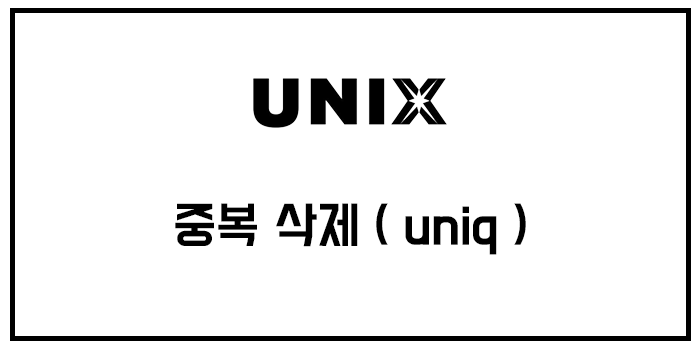cut 파일의 선택된 필드를 추출 형식 : cut [옵션] [파일] 옵션 -c 리스트 : 각 행에서 잘라낸 문자의 위치를 지정 -f 필드번호 : 지정한 필드를 잘라냄 -d 문자 : 필드 구분자 사용 예 cut –c 1-3 test cut –f 3 test 문자 추출 : -c 예제 파일 만들기 cut 명령은 탭으로 구분되어야 다른 필드로 인식 $ cp test_sort2 test_cut $ cat test_cut 001 Hong Gil-Dong 80 M 002 Park Ji-Sung 76 M 003 Cha Doo-Ri 90 M 004 Park Chan-Ho 88 M 005 Kim Yun-A 50 F 006 Bae Sue-Ji 48 F 007 Han So-Ri 49 F $ 파일에서 원하는 문자열 추출 5번째..